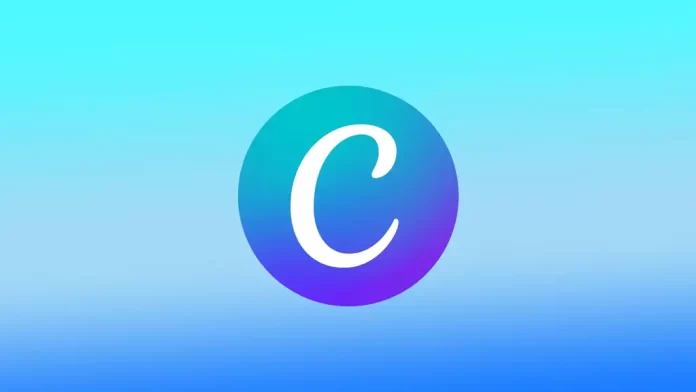Canva incluye varias herramientas y funciones para crear diseños asombrosos para diversos fines. Una de las funciones más útiles de Canva es la posibilidad de añadir texto vertical a tus diseños. El texto vertical puede darle a tu diseño un toque único. Puedes usar la función Rotar para crear una publicación en redes sociales, un flyer, un logotipo o cualquier otro tipo de diseño.
¿Cómo funciona la función Girar en Canva?
La función Girar de Canva te permite añadir texto vertical a tus proyectos. Cuando seleccionas un cuadro de texto, puedes acceder a la función Girar. Para ello, haz clic en la opción Posición de la barra de herramientas superior. Desde ahí, puedes girar el texto 90 grados a la izquierda o a la derecha.
Cuando rotas el texto, Canva ajusta automáticamente el tamaño del cuadro de texto para que coincida con la nueva orientación. Esto significa que si tienes una línea de texto larga, puede que tengas que aumentar el tamaño del cuadro de texto para que el texto sea más legible.
Además de girar el texto, también puede ajustar su alineación y posición mediante las opciones Posición y Alineación de la barra de herramientas. Por ejemplo, puede centrar el texto verticalmente en el cuadro de texto o alinearlo al borde izquierdo o derecho.
Hay que tener en cuenta que algunos tipos de letra pueden no ser adecuados para el texto vertical porque son difíciles de leer cuando se giran. Es una buena idea previsualizar el diseño y hacer los ajustes necesarios para que el texto vertical sea legible y visualmente atractivo.
En general, añadir texto vertical en Canva es sencillo y fácil. Con unos simples clics, puedes crear diseños atractivos con texto vertical que destaquen.
¿Cómo añadir texto vertical en Canva utilizando un navegador?
Para añadir texto vertical en Canva utilizando un navegador, sigue estos pasos:
- Abre Canva.
- Una vez que hayas iniciado sesión, haz clic en el botón «Crear un diseño» de la página de inicio.
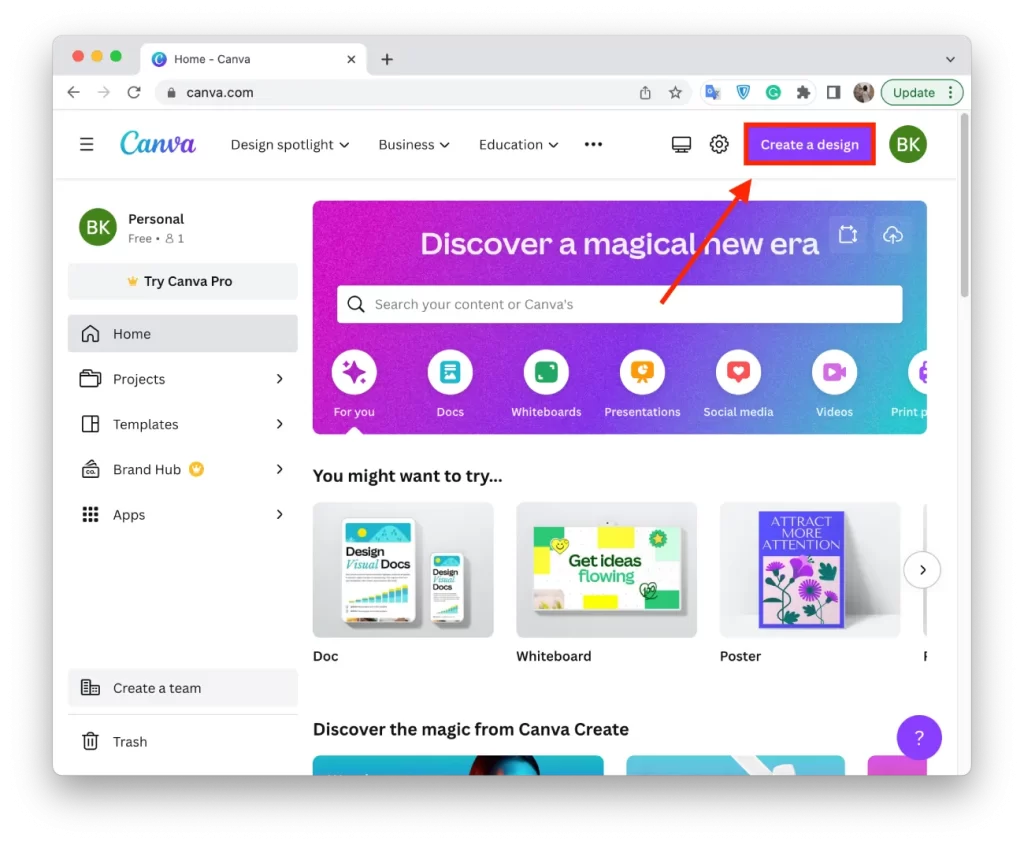
- Elige una plantilla o empieza con un lienzo en blanco. Si utilizas una plantilla, puedes personalizarla a tu gusto.
- Haga clic en la opción «Texto» de la parte izquierda de la pantalla para añadir un cuadro de texto a su diseño.
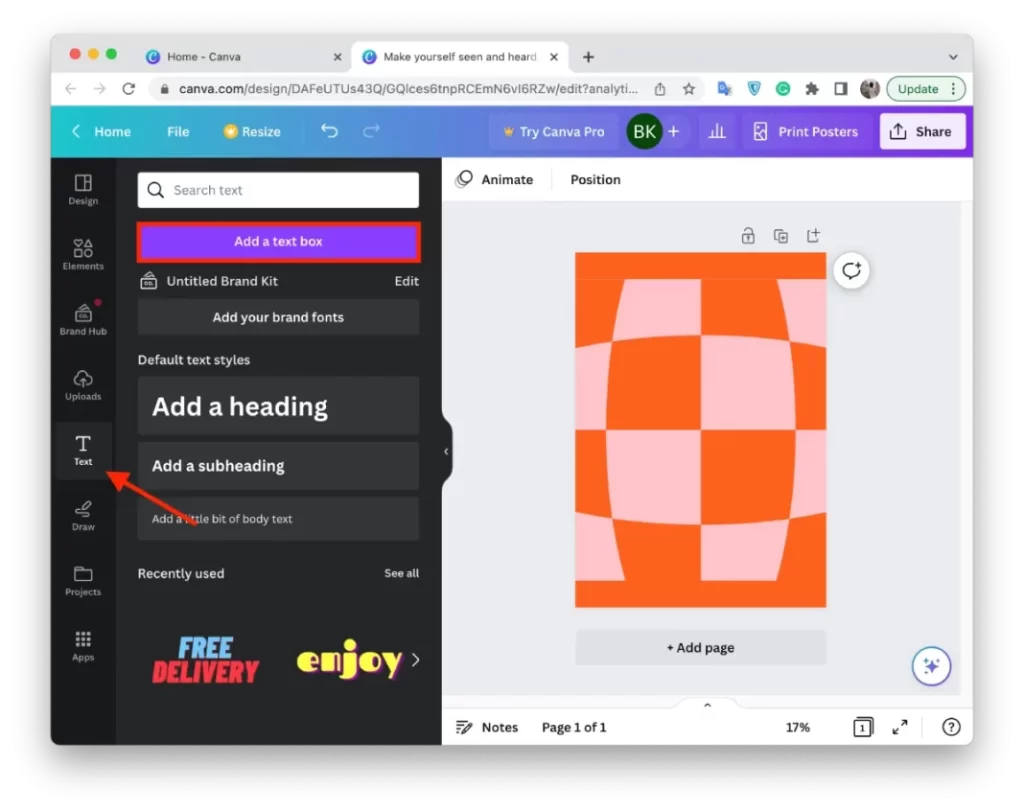
- Escriba el texto que desea añadir verticalmente.
- Haga clic en el cuadro de texto para seleccionarlo.
- Haga clic en la opción «Posición» de la barra de herramientas superior.
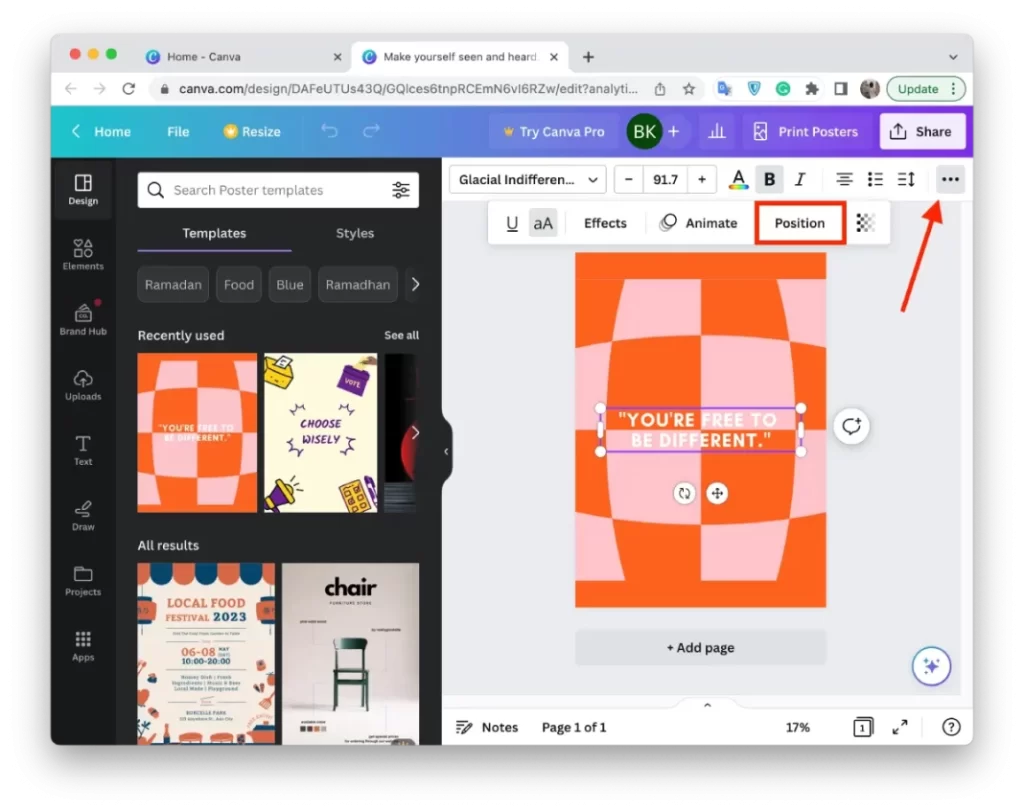
- Debe especificar «90 grados» en el campo «Girar».
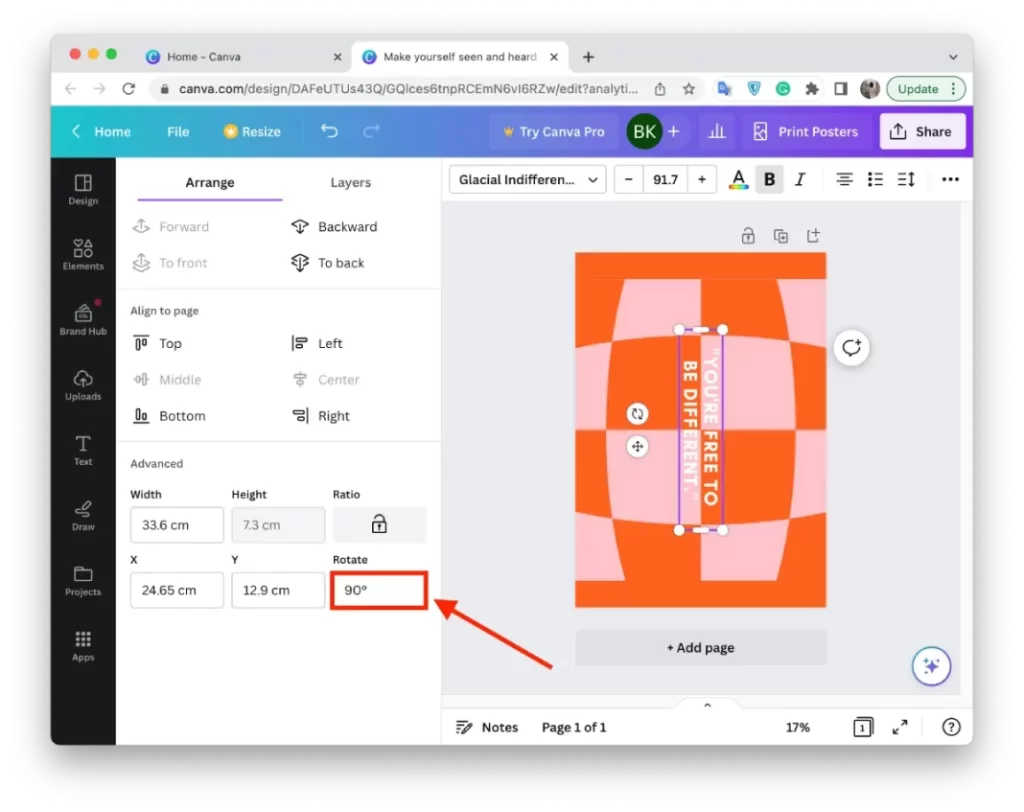
Puede ajustar el tamaño y la disposición del cuadro de texto arrastrando las esquinas o los bordes del cuadro. También puedes cambiar la fuente, el tamaño y el color de la fuente utilizando la barra de herramientas situada en la parte superior de la pantalla.
Utilice los botones Posición y Alineación de la barra de herramientas para ajustar la colocación y alineación del texto vertical en el lienzo de diseño.
A continuación, haz clic en el botón «Cargar» situado en la parte superior de la pantalla para guardar el diseño en formato PNG o PDF. Así podrás dar formato al texto de tu diseño en lienzo.
¿Cómo añadir texto vertical en Canva con la aplicación móvil?
Para añadir texto vertical en Canva mediante la aplicación móvil, sigue estos pasos:
- Abre la aplicación Canva en tu dispositivo móvil.
- A continuación, haz clic en el icono «+» para crear un nuevo diseño.
- A continuación, haga clic en el icono «+» para añadir elementos.
- En la parte inferior de las opciones, seleccione Texto.

- A continuación, añada el texto que desee.
- Desplácese hasta la sección «Posición» de la parte inferior de la pantalla.
- A continuación, seleccione la sección «Avanzado» y, en el campo «Girar», especifique 90 grados.
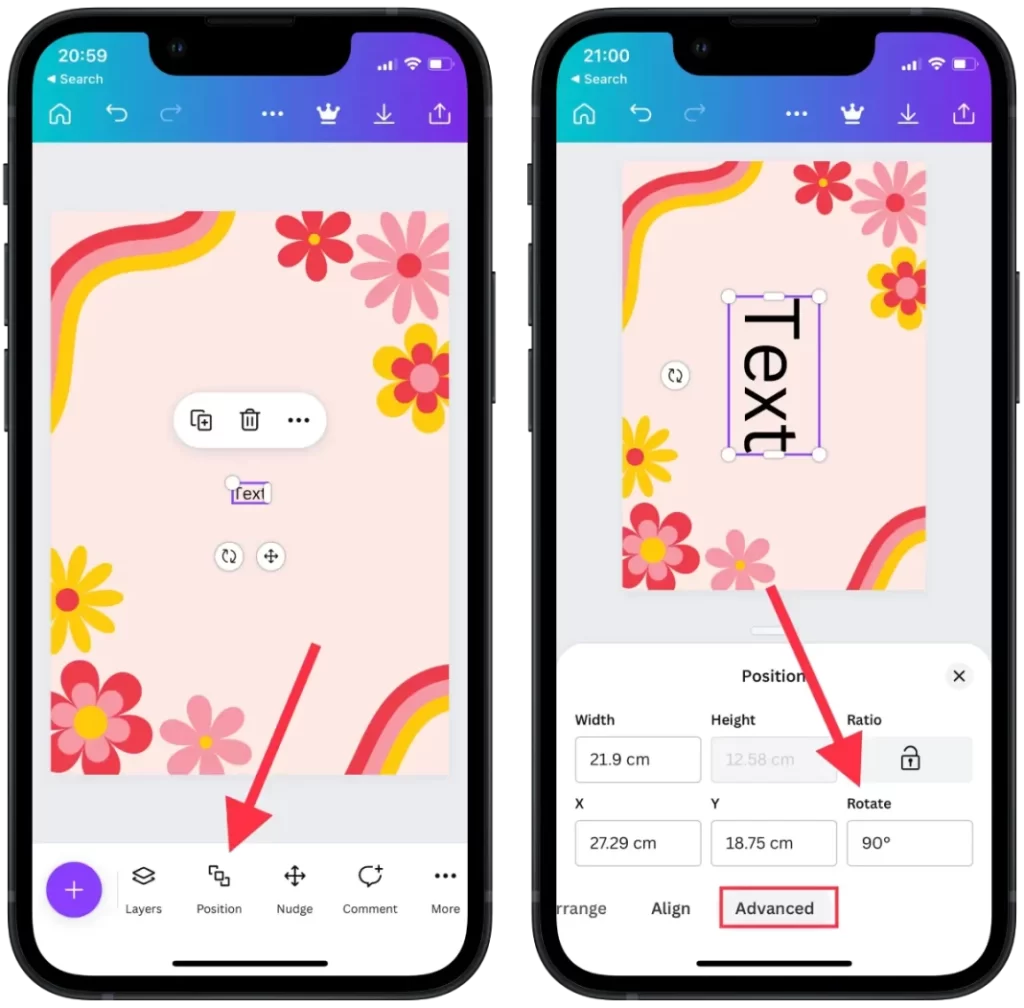
Tras estos pasos, el texto se moverá inmediatamente 90 grados. Puede ajustar aún más la colocación y alineación del texto utilizando las herramientas de posicionamiento de la barra de herramientas. Después puede seguir creando el archivo y guardarlo de la forma acostumbrada.